Para verificar un dominio
- Vaya a su lista de dominios verificados en la consola de Amazon SES, o siga estas instrucciones para navegar hasta ella:
- Inicie sesión en la consola de administración de AWS y abra la consola de Amazon SES en https://console.aws.amazon.com/ses/.
- En el panel de navegación, en Gestión de identidades, seleccione Dominios.
- Seleccione Verificar un nuevo dominio.
- En el cuadro de diálogo Verificar un nuevo dominio, introduzca el nombre del dominio.
Consejo
Si su dominio es www.example.comintroduzca example.com como dominio. La parte "www." no es necesario.es necesario, y el proceso de verificación del dominio no tendrá éxito si lo incluye.
4.Si desea configurar la firma DKIM para este dominio, seleccione Generar configuración DKIM. Para obtener información sobre la firma DKIM, consulte Autenticación del correo electrónico con DKIM en Amazon SES.
5.Elija Verificar este dominio.
6.En el cuadro de diálogo Verificar un nuevo dominio, verá un conjunto de registros de verificación de dominio que contiene un Nombre, un Tipo y un Valor. (Esta información también estará disponible al elegir el nombre del dominio después de cerrar el cuadro de diálogo).
Para completar la verificación del dominio, añada un registro TXT con el nombre y el valor mostrados al servidor DNS de su dominio. Para obtener información sobre los registros TXT de Amazon SES y orientación general sobre cómo añadir un registro TXT a un servidor DNS, consulte Registros TXT de verificación de dominios de Amazon SES. En particular:
- Si su proveedor de DNS no permite el uso de guiones bajos en los nombres de los registros, puede omitir _amazonses en el nombre.
- Para ayudarle a identificar fácilmente este registro dentro de la configuración DNS de su dominio, puede anteponer opcionalmente el valor con amazonses:
- Algunos proveedores de DNS añaden automáticamente el nombre de dominio a los nombres de los registros DNS. Para evitar la duplicación del nombre de dominio, puede añadir un punto al final del nombre de dominio en el registro DNS. Esto indica que el nombre del registro está completamente cualificado y el proveedor de DNS no necesita añadir un nombre de dominio adicional.
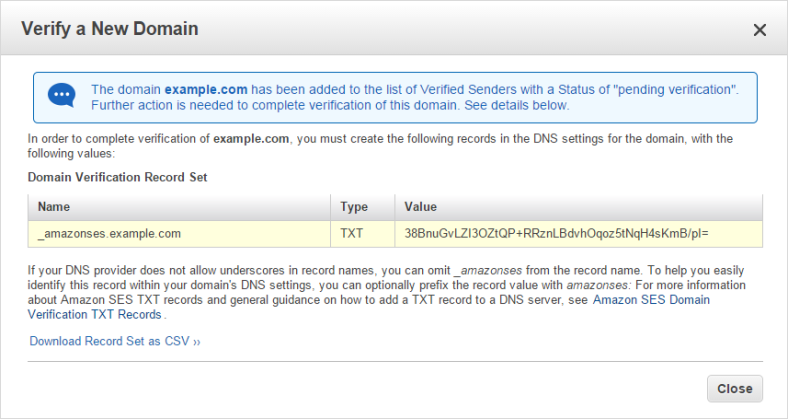
7.Actualice su DNS para incluir el registro TXT indicado en la tabla "Domain Verification Record Set".
8.Una vez completada la verificación, el estado del dominio en la consola de Amazon SES cambia de "pendiente de verificación" a "verificado", y recibes un email de notificación de Amazon SES.
9.Ahora puede utilizar Amazon SES para enviar correos electrónicos desde cualquier dirección del dominio verificado. Para enviar un email de prueba, marque la casilla junto al dominio verificado y, a continuación, seleccione Enviar un email de prueba.
Si la configuración de DNS no se actualiza correctamente, recibirá un correo electrónico de error de verificación de dominio de Amazon SES, y el dominio mostrará un estado de fallido en la pestaña Dominios. Si esto ocurre, completa los pasos de la página de solución de problemas en Problemas comunes de verificación de dominios. Una vez que haya verificado que su TXT se ha creado correctamente, elija el enlace de reintento junto al fallido para reiniciar el proceso de verificación del dominio.
Video Tutorial:
https://www.youtube.com/watch?v=V6jfjlyc7J4
Fuente:
https://docs.aws.amazon.com/ses/latest/DeveloperGuide/authenticate-domain.html
Configuración del dominio MAIL FROM
Configuración de un dominio MAIL FROM para un dominio verificado
Puedes configurar un dominio MAIL FROM para todo un dominio. Cuando lo haces, todos los mensajes que envíes desde direcciones de ese dominio utilizan el mismo dominio MAIL FROM.
Para configurar un dominio verificado para que utilice un dominio MAIL FROM especificado
- Abra la consola de Amazon SES en https://console.aws.amazon.com/ses/.
- En el panel de navegación, en Gestión de identidades, seleccione Dominios.
- En la lista de dominios, confirma que el dominio padre del dominio MAIL FROM está verificado. Si el dominio no está verificado, complete los procedimientos en Verificación de dominios en Amazon SES para verificar el dominio. De lo contrario, seleccione el dominio y continúe con el siguiente paso.
- En MAIL FROM Domain, seleccione Set MAIL FROM Domain.
- En la ventana Establecer correo desde el dominio, haga lo siguiente:
- Para el dominio MAIL FROM, introduzca el subdominio que desea utilizar como dominio MAIL FROM.
- Para el comportamiento si no se encuentra el registro MX, elija una de las siguientes opciones:
- Utilice region.amazonses.com como MAIL FROM - Si el registro MX del dominio MAIL FROM personalizado no está configurado correctamente, Amazon SES utilizará un subdominio de amazonses.com. El subdominio varía en función de la región de AWS en la que utilice Amazon SES.
- Mensaje de rechazo - Si el registro MX del dominio MAIL FROM personalizado no está configurado correctamente, Amazon SES devolverá un error MailFromDomainNotVerified. Los correos electrónicos que intente enviar desde este dominio se rechazarán automáticamente.
c.Seleccione Establecer correo desde el dominio. Aparece una ventana que contiene los registros MX y SPF que debe añadir a la configuración DNS de su dominio. Estos registros utilizan los formatos que se muestran en la siguiente tabla.
Nombre | Tipo | Valor |
subdominio.dominio.com | MX | 10 comentarios-smtp.región.amazonses.com |
subdominio.dominio.es | TXT | v=spf1 include:amazonses.com -all |
d.En los registros anteriores, sustituya subdominio.dominio.com por su subdominio MAIL FROM y sustituya región por el nombre de la región de AWS en la que desea verificar el dominio MAIL FROM (como us-west-2, us-east-1 o eu-west-1).
e.Anote estos valores, y luego proceda al siguiente paso. Si ya tiene un registro SPF TXT para subdominio.dominio.com, NO cree uno nuevo. simplemente añada "include:amazonses.com" al existente.
6.Publique un registro MX en el servidor DNS del dominio personalizado MAIL FROM.
Importante
Para configurar correctamente un dominio MAIL FROM personalizado con Amazon SES, debe publicar exactamente un registro MX en el servidor DNS de su dominio MAIL FROM. Si el dominio MAIL FROM tiene varios registros MX, la configuración del MAIL FROM personalizado con Amazon SES fallará.
Cuando Amazon SES detecta que los registros están en su sitio, recibe un email informándole de que su dominio personalizado MAIL FROM se ha configurado correctamente. Dependiendo de su proveedor de DNS, puede haber un retraso de hasta 72 horas antes de que Amazon SES detecte el registro MX.


